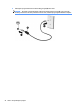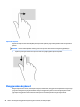User Guide - Windows 8.1
Table Of Contents
- Selamat Datang
- Mengenal komputer Anda
- Menyambung ke jaringan
- Menyambung ke jaringan nirkabel
- Menyambung ke jaringan berkabel
- Menavigasi menggunakan keyboard, gestur sentuh, dan alat penunjuk
- Multimedia
- Manajemen daya
- Mematikan (memadamkan) komputer
- Mengeset pilihan daya
- Menggunakan mode hemat daya
- Menggunakan daya baterai
- Mencari informasi selengkapnya tentang baterai
- Menggunakan Pemeriksaan Baterai
- Menampilkan sisa daya baterai
- Memaksimalkan masa pengosongan daya baterai
- Menangani tingkat isi baterai yang rendah
- Memasang atau melepas baterai
- Menghemat daya baterai
- Menyimpan baterai yang dapat diganti sendiri
- Membuang baterai yang dapat diganti sendiri
- Mengganti baterai yang dapat diganti sendiri
- Menggunakan daya AC eksternal
- Kartu dan perangkat eksternal
- Drive
- Keamanan
- Memproteksi komputer
- Menggunakan kata sandi
- Menggunakan perangkat lunak antivirus
- Menggunakan perangkat lunak firewall
- Menginstal pembaruan penting keamanan
- Menggunakan HP Client Security (hanya model tertentu)
- Menggunakan HP Touchpoint Manager (hanya model tertentu)
- Memasang kabel pengaman opsional
- Menggunakan pembaca sidik jari (hanya model tertentu)
- Pemeliharaan
- Pencadangan dan pemulihan
- Computer Setup (Konfigurasi Komputer) (BIOS), MultiBoot, dan HP PC Hardware Diagnostics (UEFI)
- Dukungan
- Spesifikasi
- Aksesibilitas
- Bepergian dengan membawa komputer
- Memecahkan masalah
- Sumber rujukan untuk memecahkan masalah
- Mengatasi masalah
- Komputer tidak mau menyala
- Tampilan layar komputer kosong
- Perangkat lunak tidak berfungsi dengan normal
- Komputer hidup tapi tidak merespons
- Komputer hangat luar biasa
- Perangkat eksternal tidak berfungsi
- Koneksi jaringan nirkabel tidak berfungsi
- Cakram drive optik eksternal opsional tidak berputar
- Film tidak terlihat pada layar eksternal
- Proses penulisan cakram drive optik eksternal opsional tidak dapat dimulai, atau berhenti sebelum se ...
- Pelepasan muatan listrik statis
- Indeks
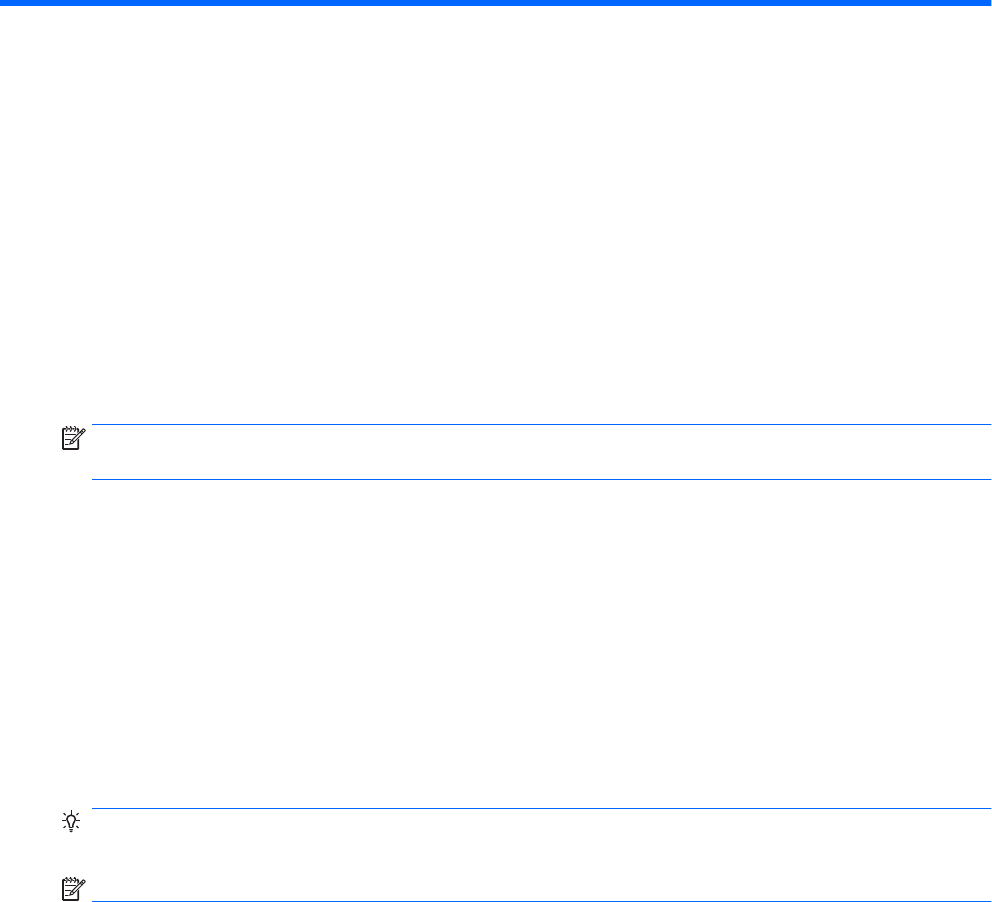
4 Menavigasi menggunakan keyboard, gestur
sentuh, dan alat penunjuk
Selain dengan keyboard dan mouse, komputer dapat dinavigasi dengan gestur sentuh (hanya model
tertentu). Gestur sentuh dapat digunakan pada Panel Sentuh atau layar sentuh komputer Anda (hanya model
tertentu).
Keyboard pada model komputer tertentu memiliki tombol aksi khusus atau fungsi tombol pintas untuk
menjalankan tugas-tugas rutin.
Menggunakan alat penunjuk
CATATAN: Selain alat penunjuk yang tercakup dengan komputer, Anda dapat menggunakan mouse USB
eksternal (dibeli terpisah) dengan menghubungkannya ke salah satu port USB di komputer.
Mengeset preferensi alat penunjuk
Gunakan Properti Mouse di Windows untuk menyesuaikan pengaturan alat penunjuk, seperti kongurasi
tombol, kecepatan klik, dan pilihan pointer. Anda juga dapat melihat demonstrasi gesturnya.
Untuk mengakses Properti Mouse:
●
Pada layar Mulai, ketik mouse, klik Settings (Pengaturan), lalu pilih Mouse.
Menggunakan Panel Sentuh dan gestur
Dengan Panel Sentuh Anda dapat menavigasi layar komputer dan mengontrol pointer cukup dengan gerakan
jari yang sederhana.
TIPS: Gunakan tombol kiri dan tombol kanan Panel Sentuh sebagaimana menggunakan tombol-tombol
yang bersangkutan pada mouse eksternal.
CATATAN: Gestur Panel Sentuh tidak didukung di semua aplikasi.
Menggunakan alat penunjuk 23